Docker学习重点(4)~docker 部署环境
一、部署Nginx
1、下载nginx镜像(这一步可以省略,直接进入第二步会自动下载的) pull
2、启动容器 run
3、进入容器 exec
1、镜像:
-
docker hub官网搜索nginx
-
下载:docker pull nginx
-
查看下载情况:docker images
2、容器:
-
创建容器命令:docker run [-d 后台启动] [--name nginx01 起别名] [-p 3344:80 端口:协议] [镜像(包含版本)]
-
(创建)启动容器实例:docker run -d --name nginx01 -p 3344:80 nginx
-
查看容器运行状况:docker ps
-
本机访问测试一下:curl localhost:3344
■ 端口暴露 -p 宿主机端口:容器内部端口

- 浏览器输入: http://服务器ip地址:3344/
3344 是暴露的端口
----接下来:
-
进入(正在运行的)容器内部:docker exec -it nginx01 /bin/bash
[root@iZwz9535z41cmgcpkm7i81Z /]# docker exec -it nginx01 /bin/bash root@d1a29e4791e3:/# whereis nginx nginx: /usr/sbin/nginx /usr/lib/nginx /etc/nginx /usr/share/nginx root@d1a29e4791e3:/# cd /etc/nginx root@d1a29e4791e3:/etc/nginx# ls conf.d fastcgi_params mime.types modules nginx.conf scgi_params uwsgi_params root@d1a29e4791e3:/etc/nginx#
■ /bin/bash
是Linux的一种常用shell脚本,用于解释执行Linux命令,根据镜像支持的shell的不同,可以使用不同的的shell脚本。
- 容器,也是和虚拟机一样是虚拟技术呀,通过脚本执行/bin/bash实现,创建并进入容器内部docker
● 思考问题:每次改动nginx配置文件,都需要进入容器内部,十分麻烦:
要是可以在容器外部提供一个映射路径,达到在容器修改文件名,容器内部就可以自动修改?-v 数据卷技术!
二、部署tomcat
-
docker run 可以不用pull,能自动下载
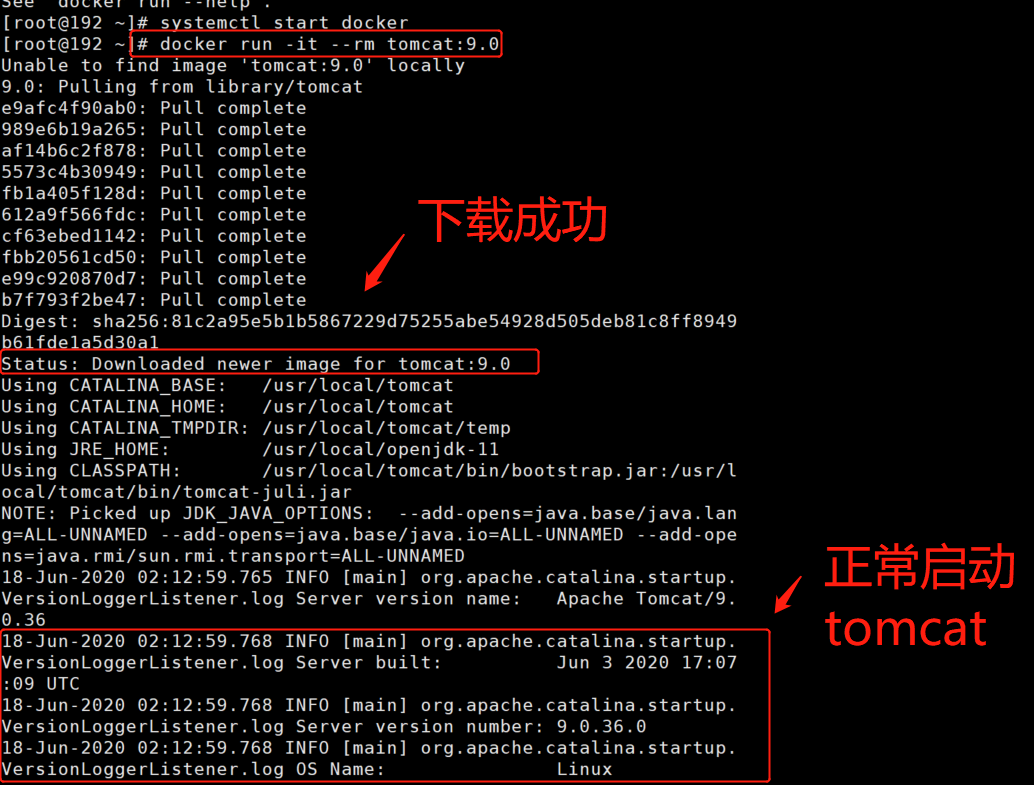
- ctrl+c退出
docker pull tomcat:9.0
- 启动运行,应该加上版本号:
docker run -d -p 3355:8080 --name tomcat01 tomcat:9.0
- 进入容器
docker exec -it tomcat01 /bin/bash
● 部署tomcat,发现问题:
1、linux命令少了
2、没有webapps

这是阿里云镜像的原因:默认使用最小镜像,所有不必要的都剔除了,保证最小可运行环境
- 可以通过拷贝的方式,解决没有webapps的问题:
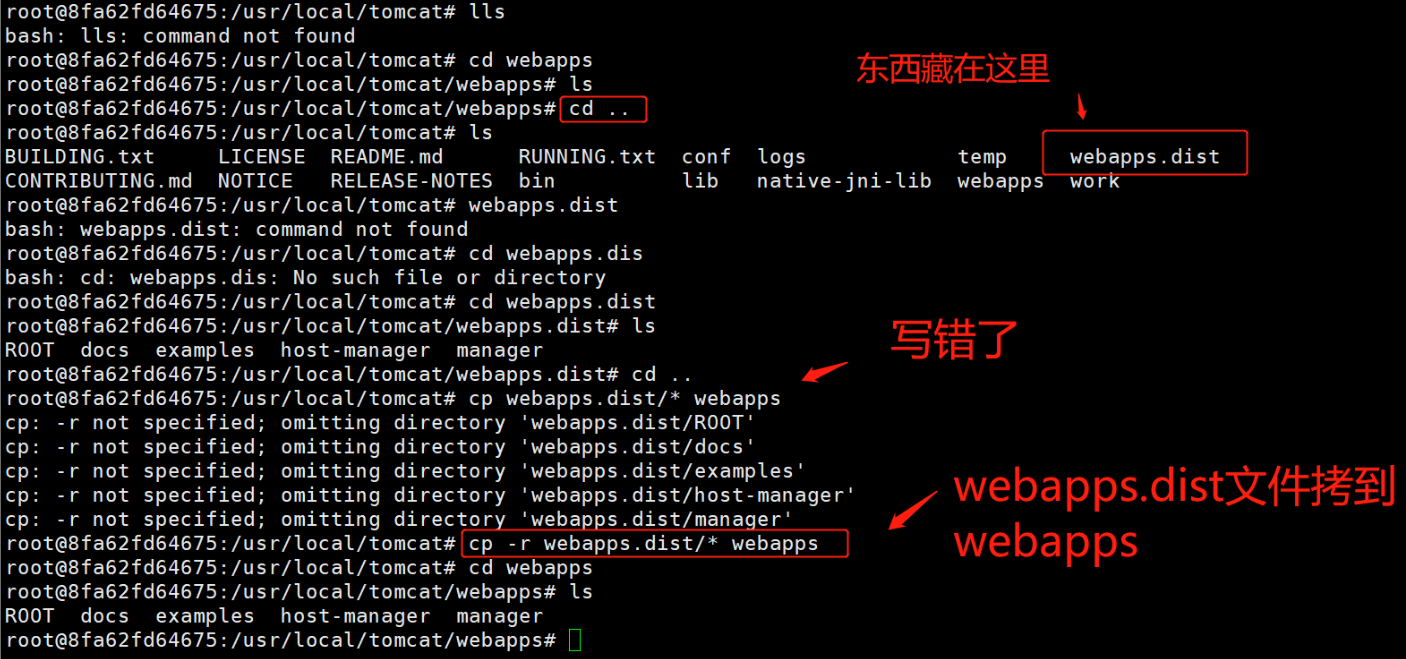
- 在浏览器中输入:http://服务器ip地址:3355/ 进行访问
● 思考问题:我们以后部署项目,如果每次都要进入容器很麻烦?
- 要是可以在容器外部提供一个映射路径,webapps,我们在外部放置项目,容器内部就可以自动修改?-v 数据卷技术!
三、部署es+kibana
● Elasticsearch 的问题:
-
es 暴露的端口很多
-
es 十分耗内存
-
es 的数据一般需要放置到安全目录!挂载
1、问题1:es 十分耗内存
- 下载启动运行elastissearch 之后,Linux系统就变得特别卡
# 启动了 linux就卡住了
docker stats
# 查看 cpu的状态 #es 是十分耗内存的,1.xG
# 1核2G(学生机)! # 查看 docker stats
2、问题2:es 需要暴露的端口很多 -p
# (下载)启动 elasticsearch
$ docker run -d --name elasticsearch01 -p 9200:9200 -p 9300:9300 -e "discovery.type=single-node" elasticsearch:7.6.2
# 查看内存占用情况
docker stats

# 先感觉stop一下
docker stop ba18713ca536
3、es 十分耗内存的解决:增加内存的限制,修改配置文件 -e 环境配置修改
# 通过 -e 限制内存
docker run -d --name elasticsearch02 -p 9200:9200 -p 9300:9300 -e "discovery.type=single-node" -e ES_JAVA_OPTS="-Xms64m -Xmx512m" elasticsearch:7.6.2
[root@iZwz9535z41cmgcpkm7i81Z /]# curl localhost:9200/
{
"name" : "14329968b00f",
"cluster_name" : "docker-cluster",
"cluster_uuid" : "0iDu-G_KTo-4X8KORDj1XQ",
"version" : {
"number" : "7.6.2",
"build_flavor" : "default",
"build_type" : "docker",
"build_hash" : "ef48eb35cf30adf4db14086e8aabd07ef6fb113f",
"build_date" : "2020-03-26T06:34:37.794943Z",
"build_snapshot" : false,
"lucene_version" : "8.4.0",
"minimum_wire_compatibility_version" : "6.8.0",
"minimum_index_compatibility_version" : "6.0.0-beta1"
},
"tagline" : "You Know, for Search"
}
4、思考:用kibana连接elasticsearch?
- 思考(kibana连接elasticsearch)网络如何连接过去
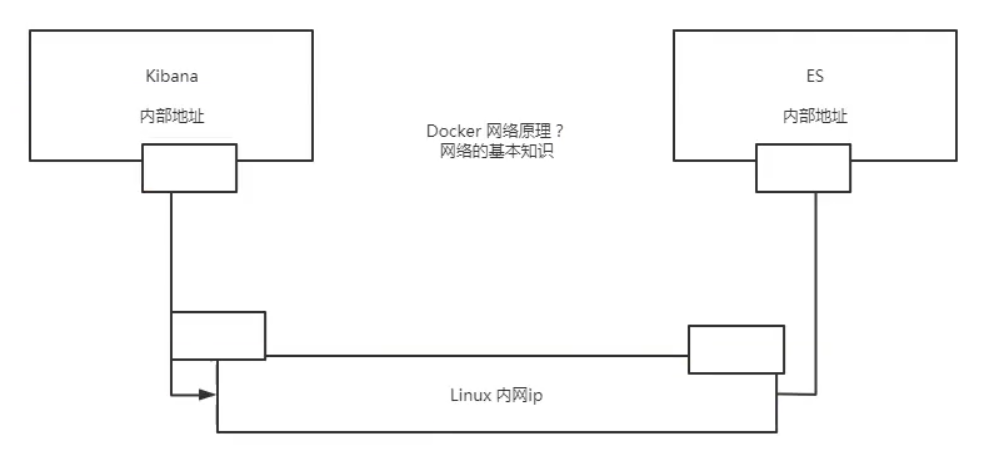
☺ 参考来源:
狂神的B站视频《【狂神说Java】Docker最新超详细版教程通俗易懂》 https://www.bilibili.com/video/BV1og4y1q7M4
如果本文对你有帮助的话记得给一乐点个赞哦,感谢!
本文来自博客园,作者:一乐乐,转载请注明原文链接:https://www.cnblogs.com/shan333/p/16274005.html

